Vai zini Izgriešanas ceļš programmā Photoshop ir? Ja jums ir jauns jēdziens, neuztraucieties, jūs esat nonācis īstajā vietā. Šajā apmācībā mēs detalizēti aplūkosim apgriešanas ceļu. Šajā rokasgrāmatā ir sīki aprakstīts viss, kas jums jāzina par izgriešanas ceļu un kā to izmantot programmā Photoshop. Tā kā lielākā daļa cilvēku sajauc Izgriešanas ceļš un attēlu maskēšana, mēs apspriedīsim viņu atšķirības. Mēs aplūkosim arī detalizētu pakāpenisku izgriešanas ceļa izveidošanas procesu. Tas var būt ļoti noderīgi jaunajiem dizaineriem.
Šī apmācība ir paredzēta iesācējiem, taču arī pieredzējušāki lietotāji šeit var uzzināt kaut ko jaunu. Tātad, vai esat gatavs uzzināt, kas ir izgriešanas ceļš?? Sāksim.
Kas ir izgriešanas ceļš?
Pirmais, kas jums jādara, ir saprast, kas patiesībā ir izgriešanas ceļš. Tas ir process, kurā jebkurā attēlā var noņemt fonu vai pievienot baltu fonu.
Izgriešanas ceļš ļauj izveidot formu vai tuvu vektora ceļu un izgriezt attēla daļu, izmantojot pildspalvas rīku. Tas ir lielisks veids, kā noņemt attēla fonu. Varat arī izmantot izgriešanas ceļu, lai izgrieztu attēla daļu vai mainītu tikai nelielu attēla reģionu.
Dizaineri identificē dažādus apgriešanas ceļu veidus. Varat vai nu izmantot vienkāršo ceļa zīmēšanas metodi ap attēlu, izmantojot pildspalvas rīku, vai arī varat izmantot izgriešanas ceļu, lai veiktu daudz sarežģītākas lietas, piemēram, nirtu attēlu dažādās daļās un izmantotu katru daļu attēlā atsevišķi. Ja vēlaties noņemt attēla fonu, jums jāizmanto izgriešanas ceļa paņēmieni, jo tas jums nodrošinās vienmērīgu malu.
Atgriešanas ceļš vs. Attēlu maskēšana
Daudzi cilvēki sajauc izgriešanas ceļu ar attēlu masku programmā Photoshop. Patiesība ir tā, ka tās abas ir ļoti atšķirīgas lietas. Apskatīsim, kā Salīdziniet izgriešanas ceļu un attēlu maskēšanu viens ar otru.
Griešanas ceļš un Attēlu maskēšana ir gan noderīgas metodes Photoshop. Tie var palīdzēt atdalīt fonu no attēla priekšplāna. Bet viņi abi atšķiras ar savām metodēm.
Izgriešanas ceļa lietojumi Pildspalvas rīks lai noņemtu fonu. No otras puses, Image Masking izmanto trīs dažādus veidus, kā mainīt attēla daļas. Attēlu maskēšana ietver izgriešanas masku, slāņa masku un Alfa Chanel masku. Viņi izmanto dažādas metodes, lai mainītu attēla daļas, un var paveikt daudz vairāk nekā fona noņemšana.
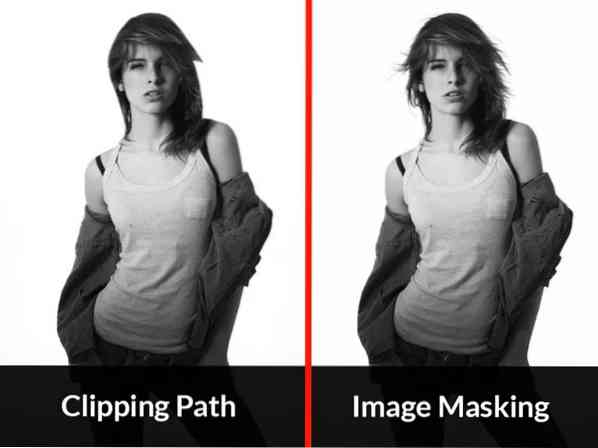
Attēlu kredīts: Clipping Path Creative Inc
Apgriešanas ceļš ir vēlams, ja priekšplāna attēlam ir asas malas un to ir viegli atdalīt no fona. Tas ir laikietilpīgāks, salīdzinot ar attēlu maskēšanu, jo, izmantojot pildspalvas rīku, jums jāzīmē ceļš ap attēlu.
Gan izgriešanas ceļu, gan attēlu maskēšanu grafiskie dizaineri plaši izmanto, lai piešķirtu savam dizainam nelielu nojautu. Tos var izmantot, lai apvienotu dažādus slāņus un attēlus un Photoshop izveidotu patiešām skaistus plakātus, logotipus un tīmekļa attēlus.
Ceļvedis, lai izveidotu izgriešanas ceļu Photoshop
Apgriešanas ceļš ir viena no Photoshop visbiežāk izmantotajām metodēm, un tas var ievērojami uzlabot jūsu dizainu. Ja jums tas ir jauns, varat uzzināt vairāk par mūsu detalizēto ceļvedi.
1. darbība: atveriet attēlu
Pirmais solis ir atvērt attēlu, no kura vēlaties izgriezt videoklipu. Dodieties uz Fails-> Atvērt un pārlūkojiet attēlu, lai to atlasītu. Šis attēls parādīsies fona slānī, un jūs to varēsit redzēt slāņu panelī.
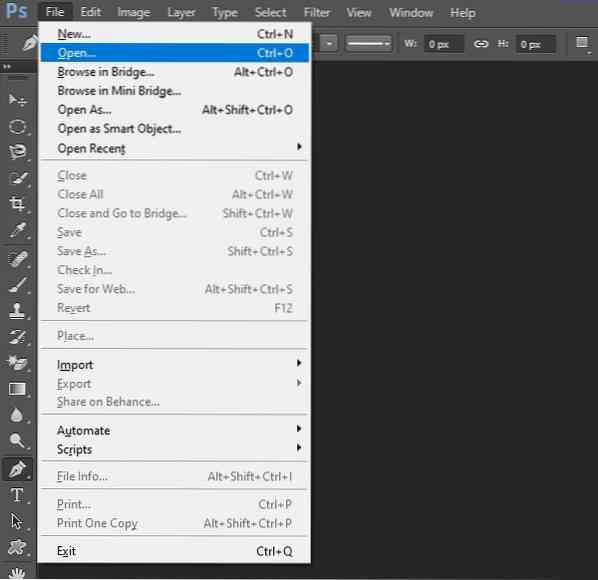
2. darbība: izvēlieties rīku
Tagad rīkjoslā jāizvēlas Pildspalvas rīks. To ir viegli pamanīt, jo ikona izskatās kā pildspalva. Jūs varat izmantot šo rīku, lai zīmētu ap attēlu izgriešanas ceļu. Varat arī izmantot saīsni “P” lai atlasītu rīku.
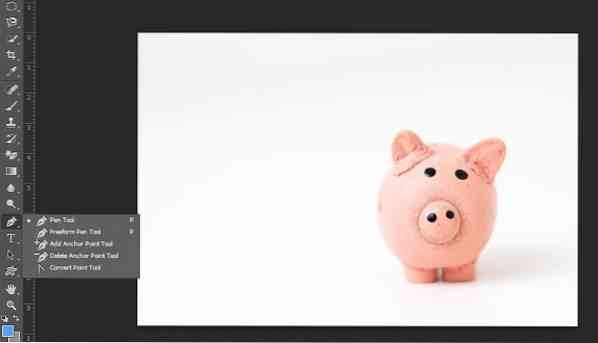
3. solis: uzzīmējiet ceļu
Jūs varat izmantot Pildspalvas rīku, lai izveidotu izgriešanas ceļu ap attēlu. Tas ir nedaudz laikietilpīgi, bet turieties. Pievienojiet enkurpunktus, lai pabeigtu attēla ceļu. Varat arī noņemt stiprinājuma punktus, ja pieļaujat kļūdas. Ceļš tiek veidots panelī Ceļi.

4. darbība: saglabājiet ceļu
Kad esat izveidojis ceļu ar Pildspalvas rīku, tas ir jāsaglabā. Dodieties uz Ceļu paneli un atrodiet uzzīmēto ceļu. Veiciet dubultklikšķi uz tā un noklikšķiniet uz Saglabāt ceļu. Varat nosaukt to, ko vēlaties, un saglabāt.
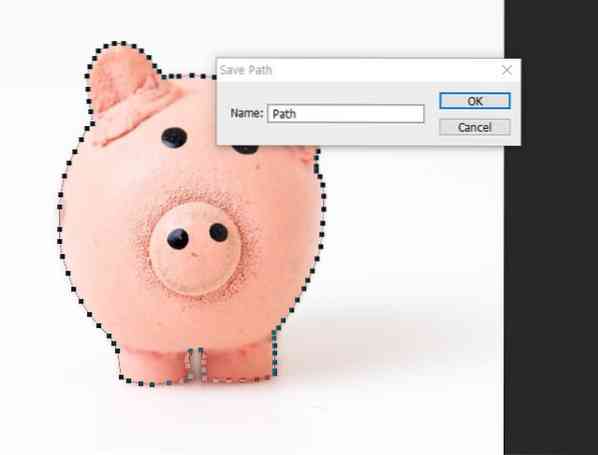
5. solis: izgrieziet ceļu
Atkal dodieties uz Ceļu paneli un atveriet izvēlni. Atrodiet opciju “Izciršanas ceļš”. Tas pārveidos jūsu attēlu par izgriešanas ceļu.
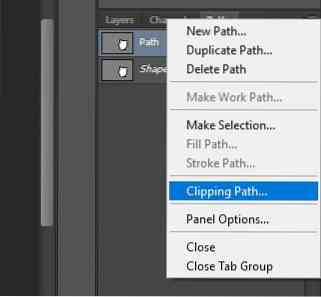
Atstājiet plakanuma vērtību tukšu un noklikšķiniet uz Labi. Vēlāk varat mainīt šo vērtību, taču šobrīd varat atstāt to 0, un tas neradīs nekādas problēmas.
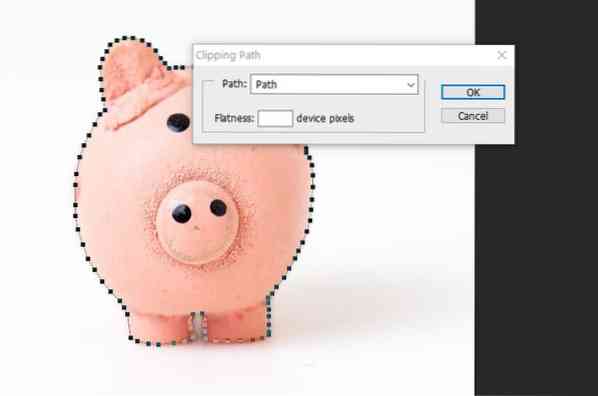
6. darbība: saglabāt kā EPS
Kad esat izveidojis izgriešanas ceļu, tagad esat gatavs izmantot attēlu bez tā fona. Bet vispirms jums tas jāsaglabā kā EPS. Dodieties uz Saglabāt kā un nolaižamajā sarakstā izvēlieties EPS formātu.
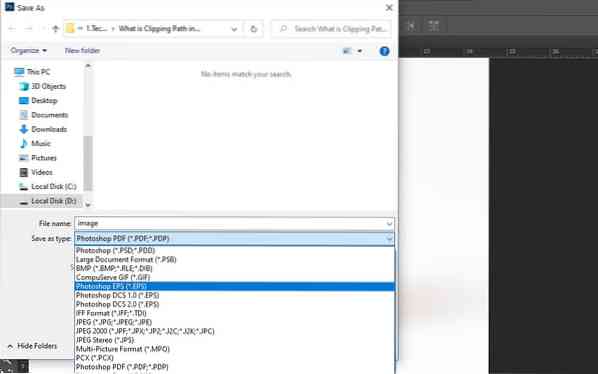
7. solis: izmantojiet attēlu
Šo attēlu var izmantot bez fona attēlos. Šo EPS failu varat atvērt Adobe programmatūrā, piemēram, InDesign, Illustrator un arī Photoshop.

Kur jūs varat izmantot izgriešanas ceļu?
Tagad, kad jūs zināt, kā programmā Photoshop var izveidot izgriešanas ceļu, jums ir jābūt satrauktam, lai to izmēģinātu pats. Šo metodi varat izmantot, lai noņemtu attēla fonu. Bet ar izgriešanas ceļu programmā Photoshop var izdarīt daudz vairāk.
Rediģēt produktu fotoattēlus: Lai padarītu jūsu produktu attēlus lieliskus, varat izmantot izgriešanas ceļu. Tas ir lielisks veids, kā noņemt nekārtību no fona un izcelt produktu. Ja vadāt e-komercijas vietni, iemācīties izmantot izgriešanas ceļu var būt diezgan noderīgi.
Grafiskais dizains: Izgriešanas ceļš ir lielisks veids, kā rediģēt logotipus, attēlus un ilustrācijas. Šos attēlus var izmantot, noformējot plakātus, iesaiņojumus, grāmatu ilustrācijas un citas interesantas lietas. Izgriešanas ceļš var būt ļoti noderīgs grafiskajiem dizaineriem.
Izceliet savus reklāmkarogus un tīmekļa attēlus: Varat arī izmantot izgriešanas ceļu, lai izveidotu skaistus reklāmkarogus un attēlus savām vietnēm. Jūs varat izmantot izgriešanas ceļu, lai savai vietnei pievienotu dažādus attēlus un piesaistītu lietotāju uzmanību.
Izmantot attēlu rediģēšanā: Apgriešanas ceļi var būt noderīgi arī tad, ja rediģējat attēlus vai fotoattēlus. Tas var palīdzēt jums apvienot vairākus attēlus un padarīt rediģēšanas spēli par pakāpienu augstāku. Jūs varat izmantot tehniku, lai noņemtu fonu un pievienotu attēlam pilnīgi atšķirīgu izjūtu.
Arhitektūra un dizains: Visbeidzot, jūs varat izmantot izgriešanas ceļu, lai Photoshop izveidotu skaistus interjera un arhitektūras dizainus. Ja vēlaties pārsteigt klientus, šī metode var izrādīties ļoti noderīga.
Šie bija daži no veidiem, kā jūs varat izmantot izgriešanas ceļu programmā Photoshop. Kad esat iemācījušies to pareizi izdarīt, varat izdarīt daudz vairāk ar šo prasmi.
Galīgais spriedums
Griešanas ceļš programmā Photoshop var būt ļoti noderīgs grafiskajiem dizaineriem. Tas var palīdzēt jums izveidot dažus unikālus dizainus un padarīt jūsu darbu pārsteidzošāku.
Mēs ceram, ka šī apmācība jums bija noderīga. Mēs detalizēti apskatījām izgriešanas ceļu. Soli pa solim ceļvedis var būt lielisks iesācējiem, kuri meklē viegli sekojamu ceļvedi apgriešanas ceļam. Mēs arī izskatījām dažādus veidus, kā jūs varat izmantot izgriešanas ceļu savos dizainos.
Tomēr, ja vēlaties kļūt par ekspertu, jums jāturpina praktizēt un mācīties. Griešanas ceļu nav ļoti grūti iemācīties, taču, ja vēlaties kļūt par ekspertu, jums pašiem ir jāpraktizējas un jāmēģina jaunas lietas.
Atsauces
1. https: // clippingpathcreative.com / what-is-clipping-path-in-photoshop /
2. https: // lv.vikipēdija.org / wiki / Clipping_path
 Phenquestions
Phenquestions


